De Selena KomezAtualizado em março 07, 2023
Resumo
Se você atualizou recentemente seu iPhone para iOS 16 e descobriu que seus dados foram perdidos, incluindo fotos, vídeos, contatos, mensagens e notas, não entre em pânico. Este artigo fornecerá um guia abrangente sobre como recuperar os dados perdidos do iPhone após uma atualização do iOS 16.
“Atualizei meu iPhone para iOS 16 recentemente, mas perdi alguns dos meus dados, incluindo fotos e contatos, existe alguma maneira de recuperar dados perdidos no meu iPhone? Por favor ajude."
Como um usuário apaixonado do iPhone, você provavelmente está ansioso pelas atualizações do iOS que prometem melhorar a segurança e o desempenho do seu dispositivo. No entanto, a empolgação da atualização pode rapidamente se transformar em frustração quando você descobre que suas fotos, vídeos, contatos e aplicativos foram perdidos do seu iPhone. Infelizmente, perda de dados após uma atualização do iOS não é incomum, mesmo com o compromisso da Apple em melhorar a segurança dos dados a cada nova versão do iOS. Problemas técnicos podem surgir durante o processo de atualização, fazendo com que você perca dados valiosos.
Embora a recuperação de seus dados usando o backup do iTunes ou do iCloud seja uma opção, nem sempre será bem-sucedida. Em resposta a esse problema, elaboramos um guia abrangente para ajudá-lo a recuperar seus dados perdidos após a atualização do iOS 16. Seguindo nossas instruções passo a passo, você pode aumentar suas chances de restaurar seus dados com sucesso e fazer com que seu iPhone volte ao estado anterior. Então continue lendo para 3 maneiras úteis de recupere os dados perdidos do seu iPhone após a atualização do iOS 16.
CONTEÚDO
Maneira 1. Use o iTunes para restaurar dados perdidos do iPhone
Para recuperar dados perdidos no seu iPhone após a atualização para o iOS 16, siga estas etapas se você fez backup do seu dispositivo com o iTunes antes:
Etapa 1. Use um cabo USB para conectar seu iPhone ao computador e abra o iTunes.
Passo 2. Clique no seu dispositivo quando ele aparecer no iTunes.
Etapa 3. Selecione “Resumo” e clique em “Restaurar backup”.
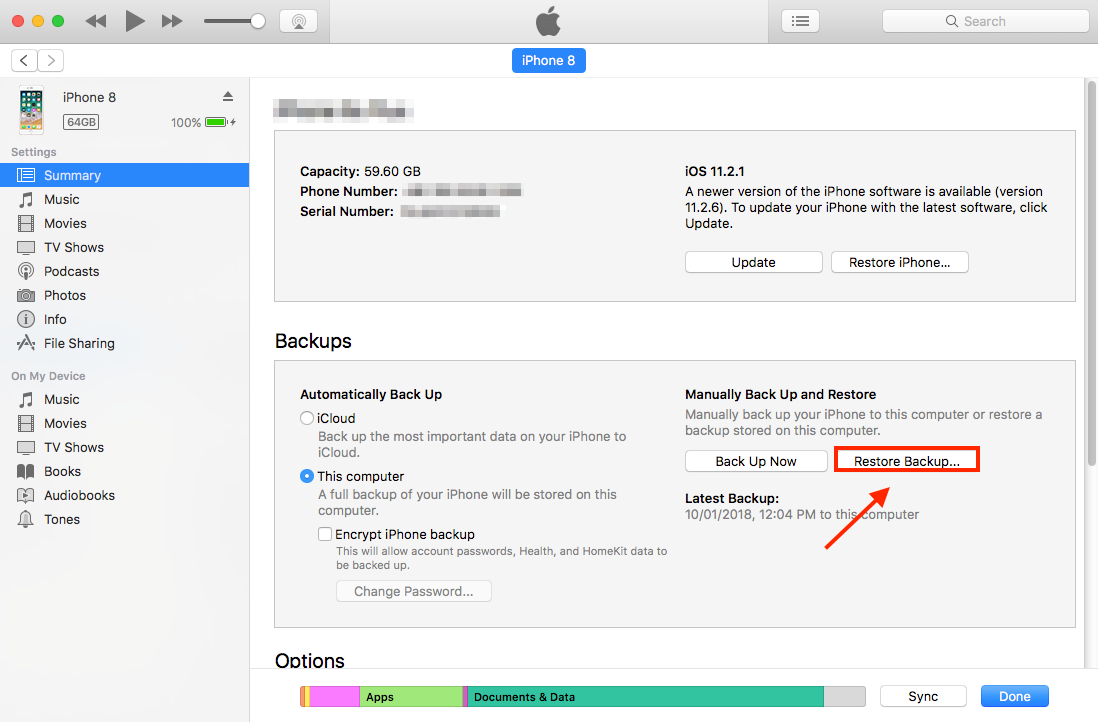
Etapa 4. Após clicar em “Restaurar backup” na etapa anterior, você verá uma lista de backups disponíveis. Procure o backup feito antes da atualização do iOS 16 e selecione-o. Se você não tiver um backup anterior à atualização, escolha o backup mais recente disponível e clique em “Restaurar”.
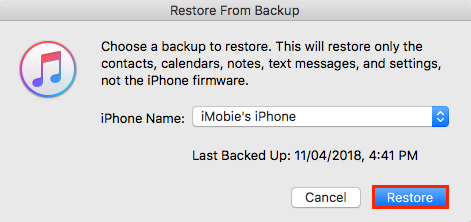
Se você optar por restaurar a partir do iTunes, saiba que isso substituirá todos os dados existentes no seu iPhone. Isso pode não ser ideal se seu backup estiver incompleto ou desatualizado. Considere usar uma maneira alternativa de recuperar seus dados sem arriscar nenhuma perda.
Maneira 2. Recuperar dados perdidos via iCloud
Se você criou um backup do iCloud do seu iPhone antes de atualizá-lo para o iOS 16, pode usar as seguintes etapas para recuperar dados perdidos do backup do iCloud:
Etapa 1. Navegue até Configurações > Geral > Redefinir > Apagar todo o conteúdo e configurações no seu iPhone. Digite sua senha para redefinir o iPhone para as configurações de fábrica.
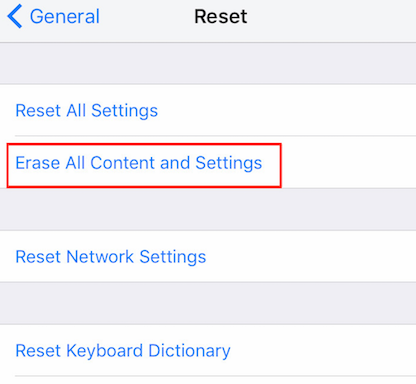
Etapa 2. Configure seu iPhone e, na tela "Aplicativos e dados", selecione "Restaurar do backup do iCloud".

Etapa 3. Entre na sua conta do iCloud e escolha o backup que você criou antes da atualização. Em seguida, toque em “Restaurar” e aguarde a conclusão do processo de recuperação.
Maneira 3. Recuperar dados perdidos após a atualização do iOS 16 sem backup
Caso você não tenha nenhum backup do iTunes ou iCloud para restaurar os dados perdidos após uma atualização do iOS, não se preocupe. Ainda há esperança de recuperar seus dados perdidos. Este método foi desenvolvido para ajudá-lo a recuperar dados perdidos após uma atualização do iOS sem backup. O que você precisa é de uma ferramenta confiável e eficiente de recuperação de dados do iOS, o iPhone Data Recovery.
U.Fone iPhone Recuperação de Dados é um programa de software projetado para computadores Windows e Mac que pode ajudar a recuperar dados perdidos ou excluídos de dispositivos iPhone. Ele pode recuperar uma ampla variedade de tipos de dados, incluindo fotos, vídeos, contatos, mensagens, histórico de chamadas, notas, calendários e muito mais. O software pode funcionar em dispositivos iPhone com diferentes versões do iOS, incluindo o iOS 16 mais recente. Ele pode recuperar dados perdidos devido a vários motivos, como exclusão acidental, danos ao dispositivo, travamento do sistema, falha na atualização do iOS e muito mais.
Principais recursos do U.Fone iPhone Data Recovery
- Recupere dados diretamente do seu iPhone, iPad ou iPod touch sem precisar de backup.
- Suporta a recuperação de vários tipos de dados, incluindo contatos, mensagens, fotos, vídeos, músicas, WhatsApp, LINE, WeChat e Kik chat.
- Permite fazer backup de todos os dados do iPhone e restaurá-los em seu iPhone ou computador.
- Recupere dados perdidos ou excluídos do iPhone do backup do iTunes ou do iCloud.
- Corrija vários problemas do sistema iOS, como iPhones quebrados, logotipos da Apple, modo DFU e muito mais.
- Compatível com a mais recente série iPhone 14 e versão iOS 16.


Guia fácil para recuperar dados perdidos do iPhone após a atualização do iOS 16
Etapa 1. Execute o software e selecione o modo
Baixe e instale o U.Fone iOS Data Recovery no seu computador, depois inicie-o e selecione “iPhone Data Recovery”.

Etapa 2. Selecione o modo de recuperação
Conecte seu iPhone ao computador com um cabo USB, selecione o modo “Recuperar do dispositivo iOS” para recuperar os dados perdidos do iPhone. Você também pode recuperar do iTunes/iCloud com esta ferramenta de recuperação.

Etapa 3. Digitalize e analise dados no dispositivo
Clique em “Start Scan” para iniciar a digitalização e análise de dados em seu iPhone, que inclui dados perdidos e existentes.

Se você deseja apenas recuperar os dados excluídos, pode alternar para a opção "Exibir apenas os itens excluídos" e os resultados da verificação mostrarão apenas os dados excluídos.
Etapa 4. Recuperar dados perdidos do iPhone
Quando a verificação estiver concluída, visualize e selecione os dados que deseja recuperar, basta clicar no botão “Recuperar” para iniciar o processo de recuperação. O software irá exportar e salvar automaticamente os dados na pasta de saída do seu computador.

Etapa 5. Transferir dados do computador para o iPhone
Todos os dados perdidos agora são salvos no seu computador, para restaurar todos os dados perdidos no seu iPhone, você pode usar um Ferramenta de transferência para iOS para transferir os dados perdidos recuperados de volta.



Recuperar dados perdidos do iPhone após a atualização do iOS 16
Comentários
prompt: você precisa login na sua conta MXNUMX antes que você possa comentar.
Ainda não tem conta. Por favor clique aqui para cadastre-se.

Carregando ...


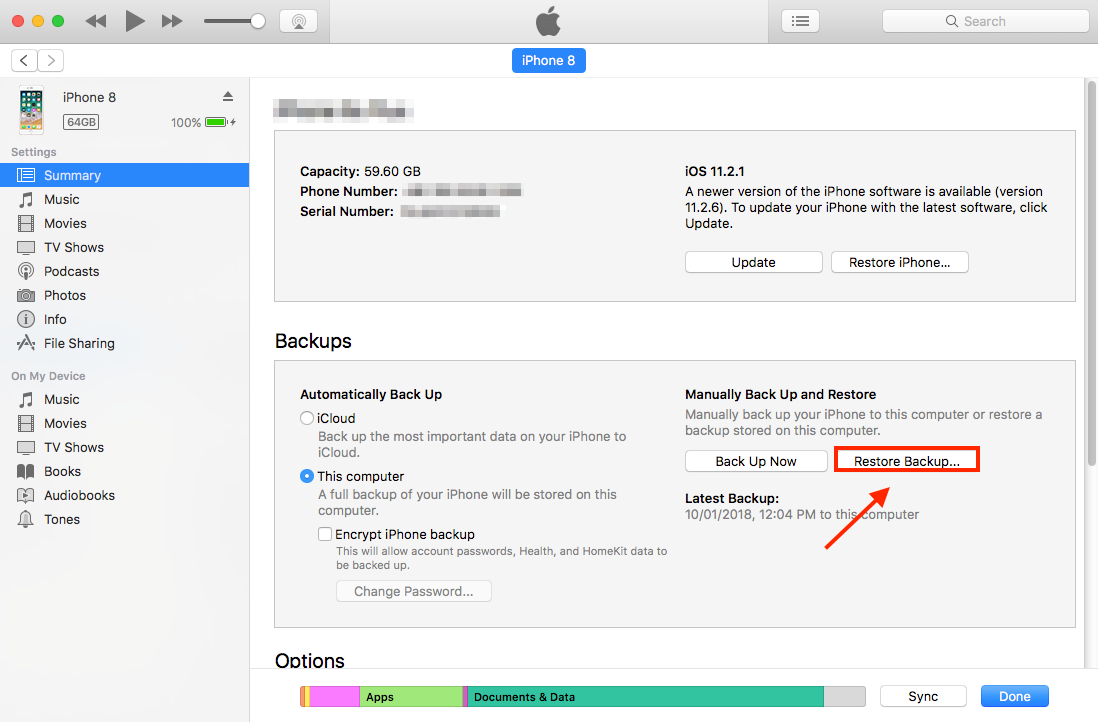
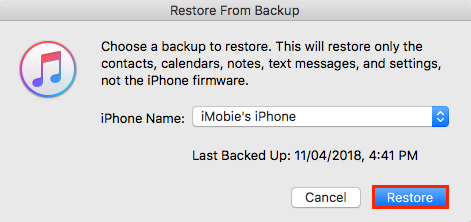
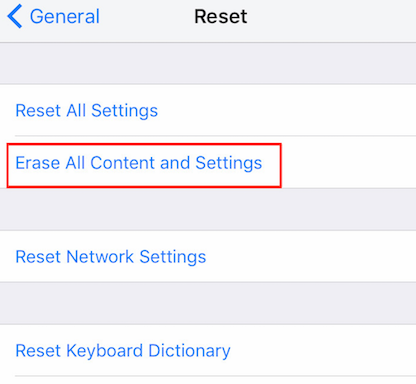
















Nenhum comentário ainda. Diga algo...